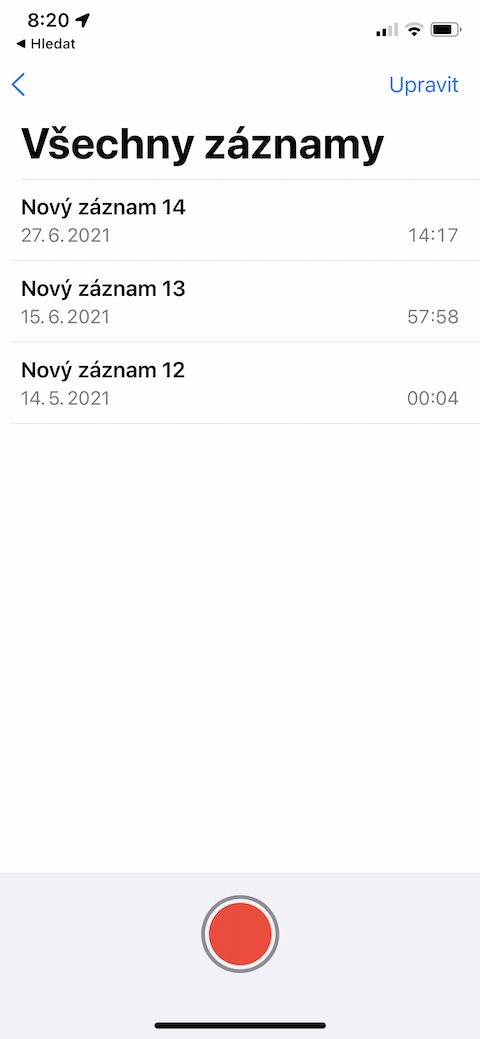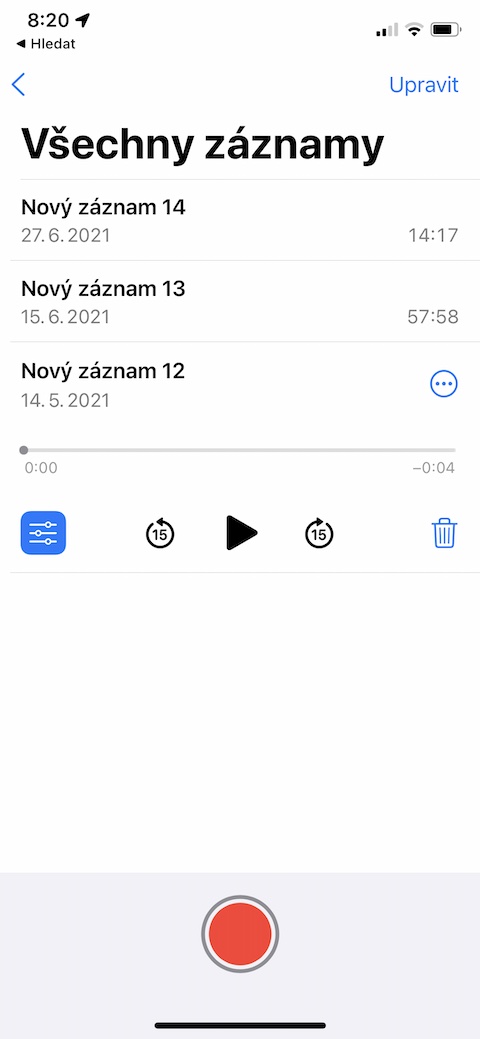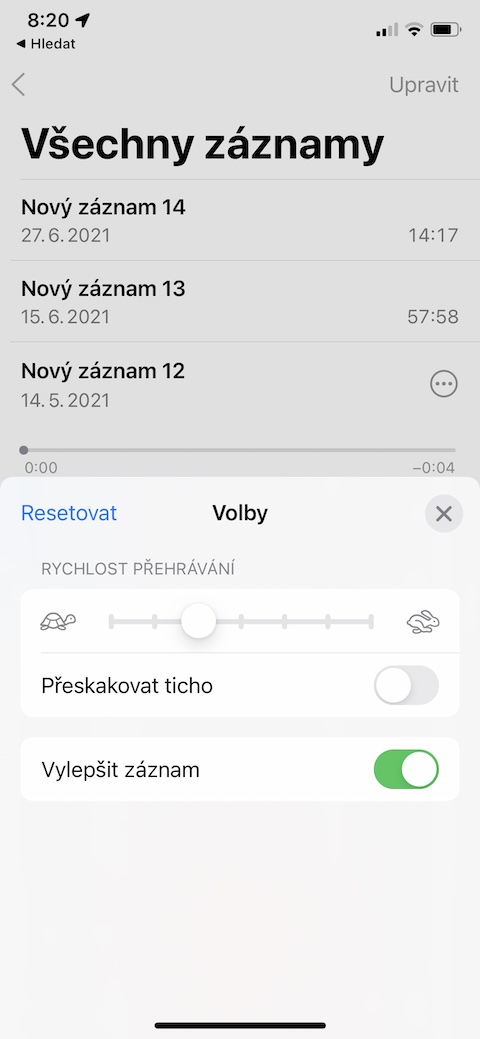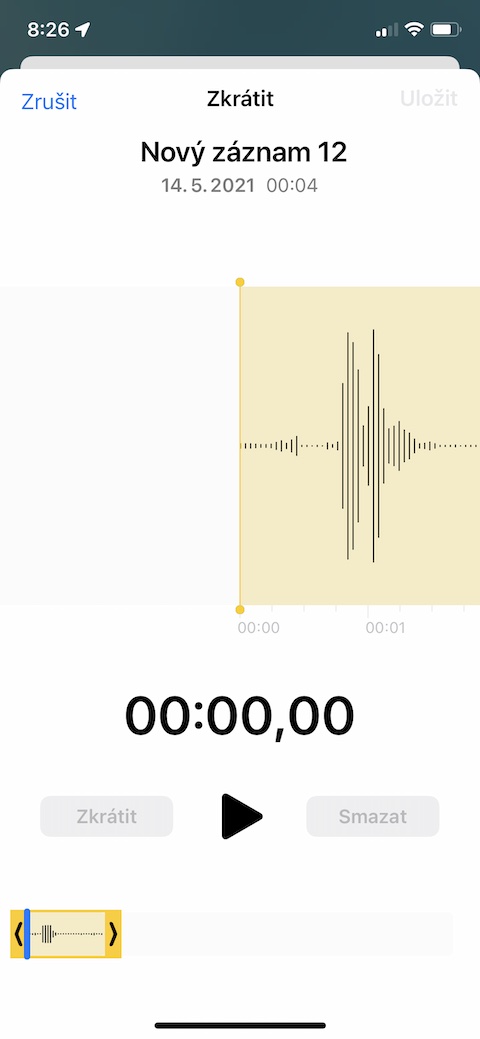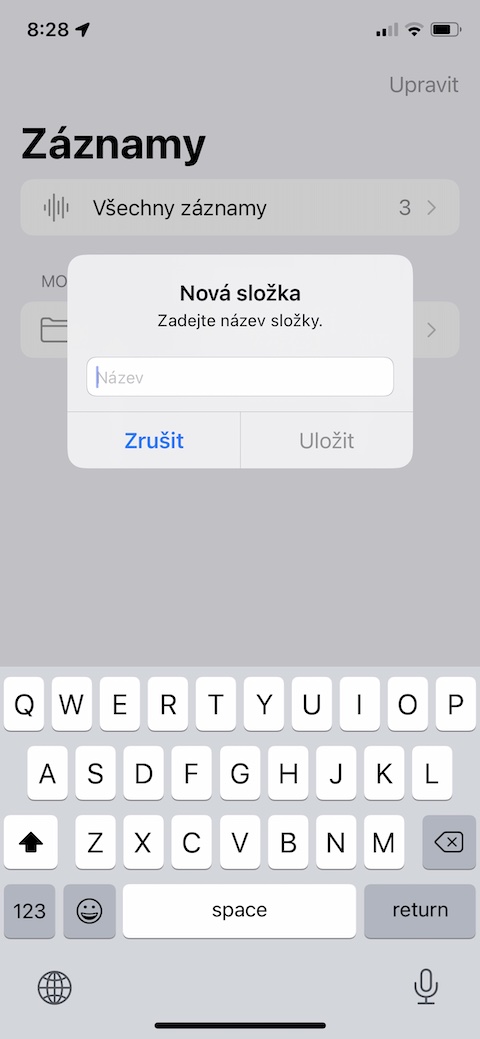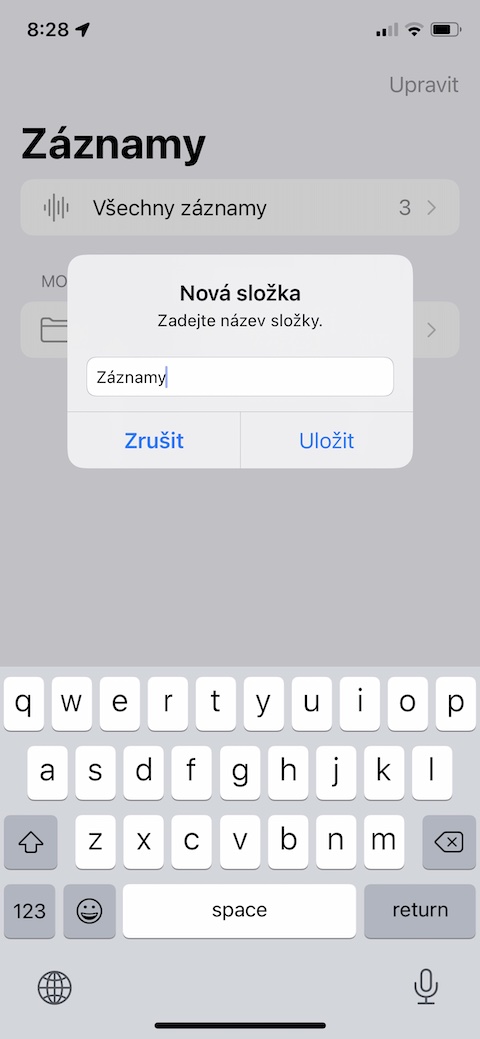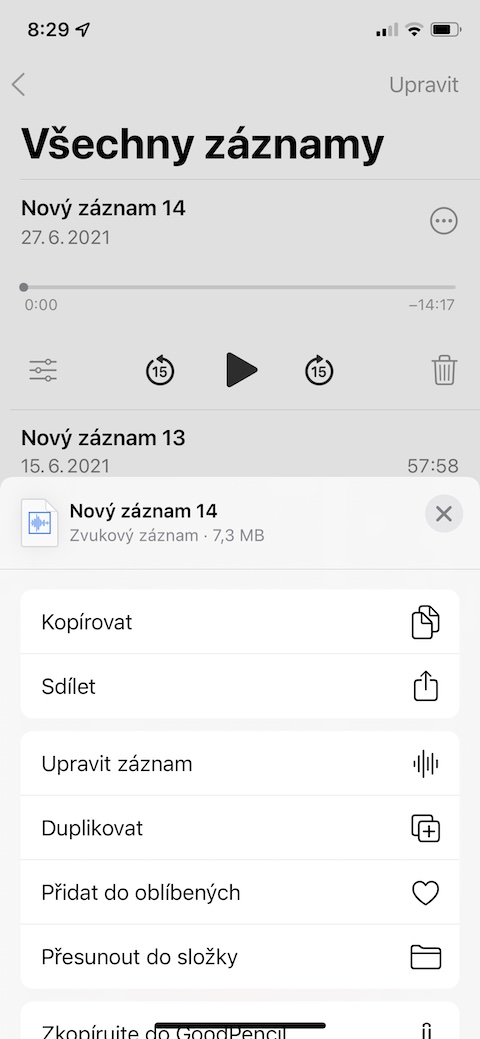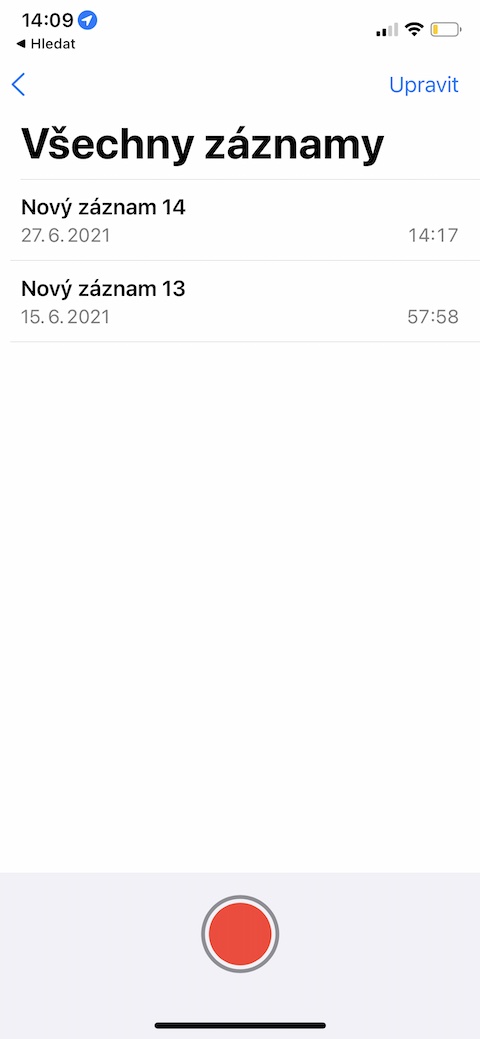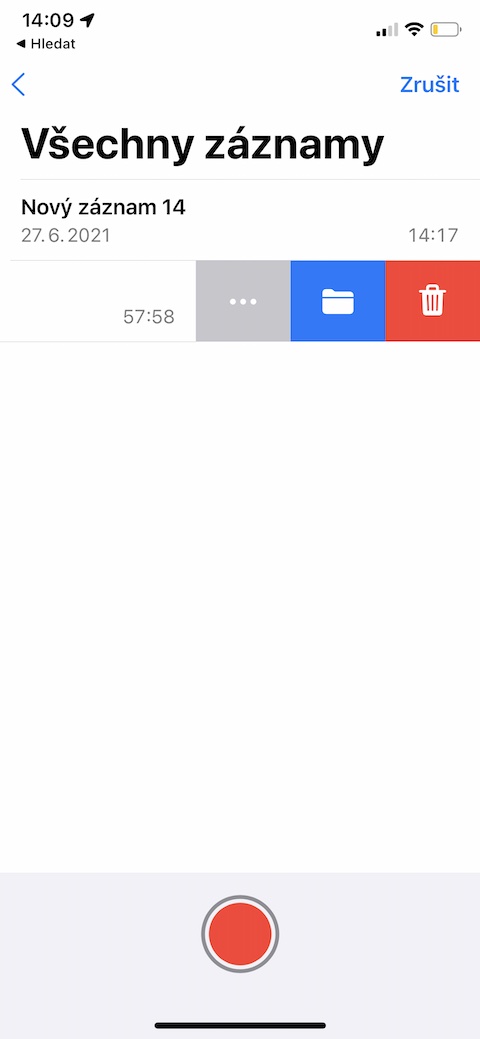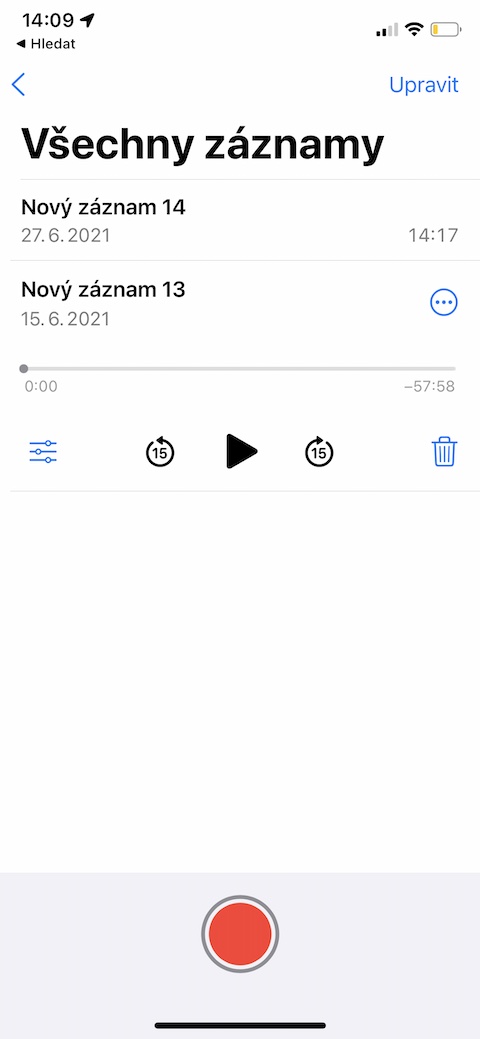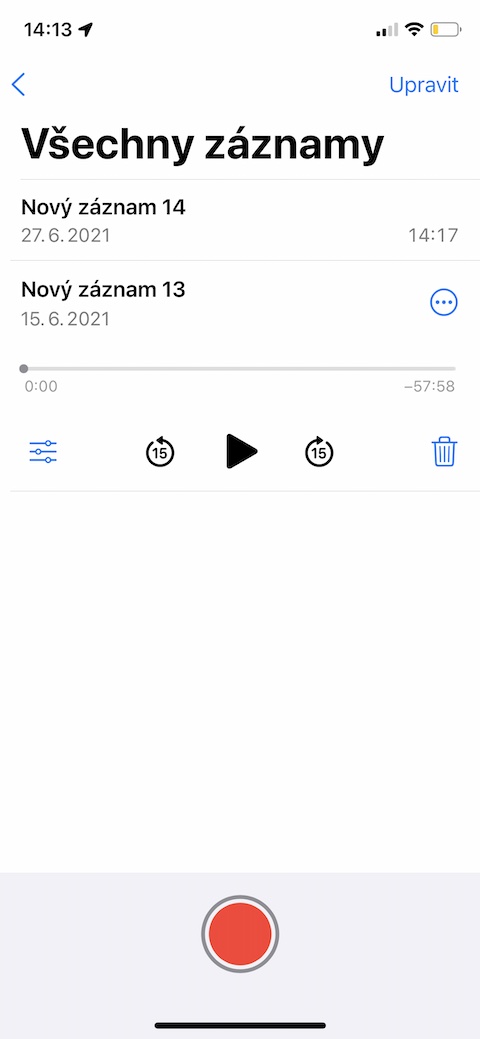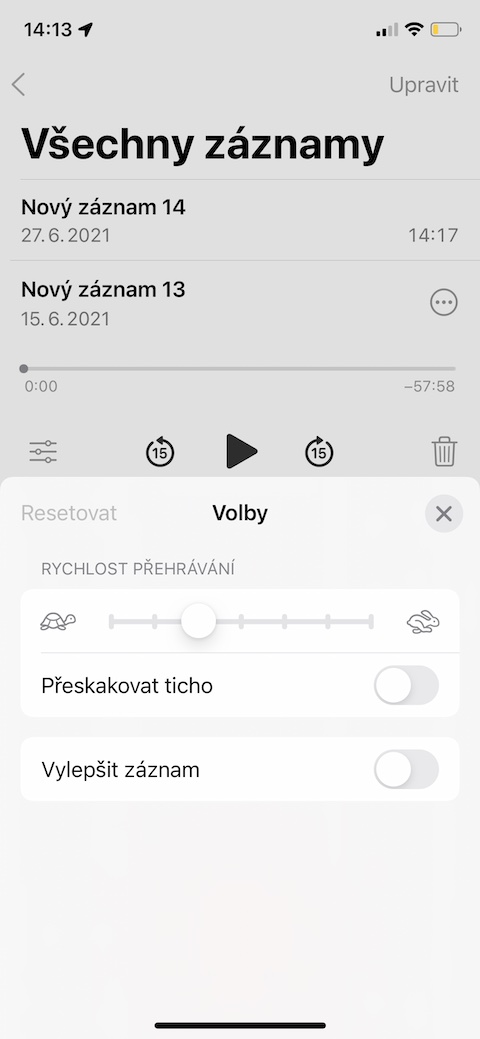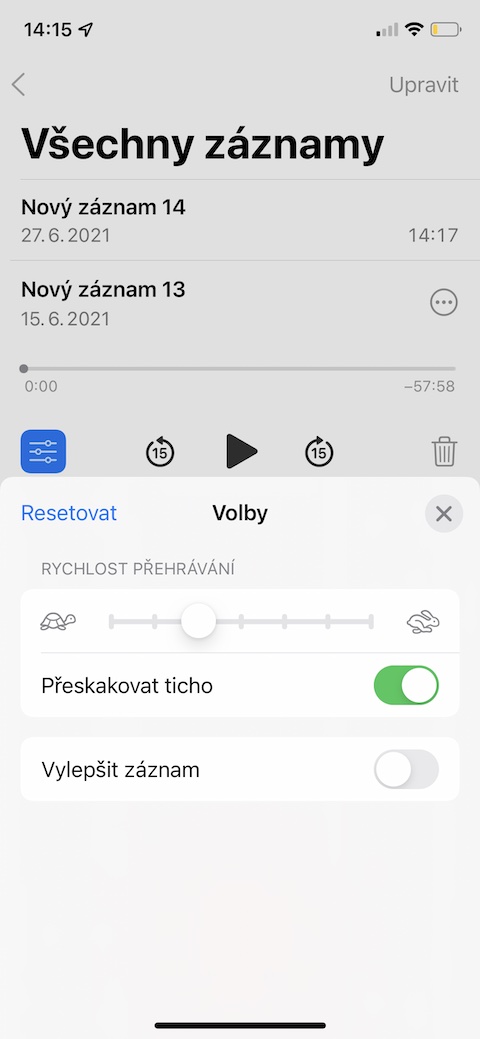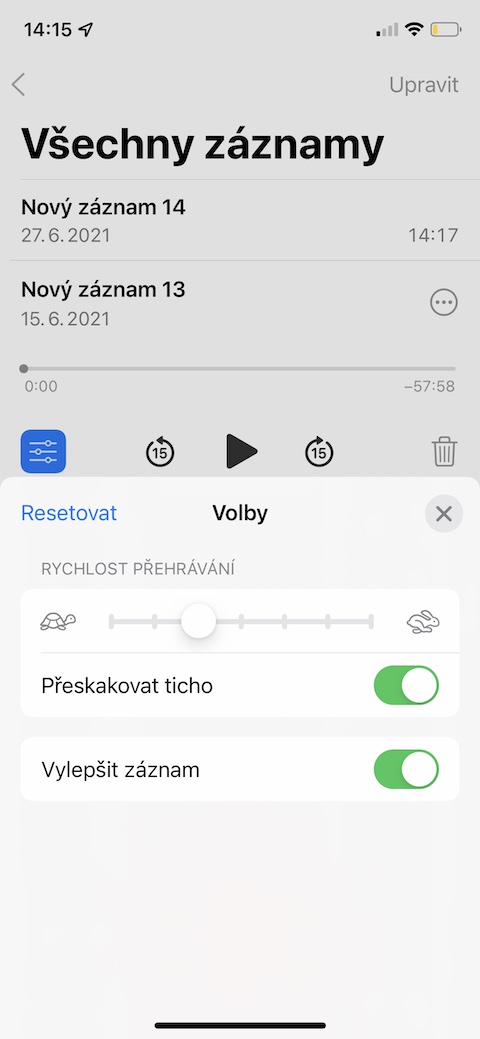Dictaphone เป็นแอปพลิเคชั่นเนทีฟที่ยอดเยี่ยมที่คุณสามารถใช้ได้กับระบบปฏิบัติการของ Apple เกือบทั้งหมด ด้วยเครื่องอัดเสียง คุณสามารถบันทึกฟุตเทจต่างๆ แก้ไข เปลี่ยนชื่อ และแบ่งปันได้ ในบทความวันนี้ เราจะแนะนำเคล็ดลับและเทคนิคที่เป็นประโยชน์ 15 ข้อที่คุณจะใช้อย่างแน่นอนเมื่อทำงานกับเครื่องอัดเสียงแบบเนทีฟ เคล็ดลับบางประการอาจใช้ได้กับ iOS XNUMX เบต้าเท่านั้น
มันอาจจะเป็น สนใจคุณ

เปลี่ยนความเร็วในการเล่น
เมื่อฟังการบันทึกเสียงด้วยเครื่องอัดเสียงแบบเนทิฟ คุณไม่จำเป็นต้องพึ่งพาเฉพาะความเร็วในการเล่นเริ่มต้นเท่านั้น หากคุณต้องการลดความเร็วหรือเพิ่มความเร็วในการเล่น ให้แตะ v รายการบันทึก na บันทึกที่จำเป็น. บน ด้านซ้าย คลิกที่ ไอคอนสีน้ำเงินพร้อมแถบเลื่อน และในแท็บ วอลบี ใช้แถบเลื่อนเพื่อปรับความเร็วในการเล่น
การเปลี่ยนความยาวการบันทึก
เครื่องอัดเสียงแบบเนทีฟบน iPhone ยังมีฟังก์ชันตัดแต่งการบันทึกและทำให้ความยาวสั้นลงอีกด้วย ใน รายการบันทึก แตะบันทึกที่ต้องการแล้ว ทางด้านขวาของชื่อ คลิกที่ ไอคอนจุดสามจุดในวงกลม- เลือก แก้ไขบันทึก, ที่มุมขวาบน คลิกที่ ไอคอนครอบตัด แล้วปรับความยาวการบันทึก
การสร้างโฟลเดอร์
คุณยังสามารถจัดเรียงไฟล์บันทึกเสียงในเครื่องบันทึกเสียงดั้งเดิมบน iPhone ของคุณลงในโฟลเดอร์เพื่อให้เห็นภาพรวมได้ดีขึ้น ใน มุมขวาล่างของหน้าจอหลัก แตะแอปบันทึกเสียง ไอคอนโฟลเดอร์- หลังจากนั้นก็เพียงพอแล้ว ตั้งชื่อโฟลเดอร์ที่สร้างขึ้นใหม่ และบันทึกไว้ หากคุณต้องการย้ายบันทึกใดๆ ของคุณไปยังโฟลเดอร์ใหม่ ให้คลิกที่ในรายการ ชื่อของมัน, ทางด้านขวาของชื่อเรื่อง คลิกที่ ไอคอนจุดสามจุดในวงกลม AV เมนู สโวลเต้ ย้ายไปยังโฟลเดอร์.
กำลังลบบันทึก
มีหลายวิธีในการลบการบันทึกที่เลือกในเครื่องอัดเสียงแบบเนทีฟ ทางเลือกหนึ่งอยู่ในรายการ ย้ายแผงที่มีบันทึกที่กำหนดไปทางซ้าย และแตะบน ไอคอนถังขยะ- อีกทางเลือกหนึ่งคือการแตะที่บันทึกแล้วแตะอีกครั้ง ไอคอนถังขยะ.
ปรับปรุงการบันทึกและการข้ามความเงียบ
คุณยังสามารถปรับปรุงการบันทึกเสียงในเครื่องอัดเสียงแบบเนทีฟบน iPhone ได้อย่างง่ายดายและรวดเร็ว หรือตั้งค่าการปิดเสียงการข้ามได้ เพื่อเพิ่มประสิทธิภาพการบันทึกหรือข้ามความเงียบก่อน คลิกที่ชื่อของมัน แล้ว ล่างขวา คลิกที่ ไอคอนตัวเลื่อน- หลังจากนั้นสิ่งที่คุณต้องทำคือเปิดใช้งานไอเท็มต่างๆ ข้ามความเงียบ a ปรับปรุงการบันทึก.